Как удалить ad-tizer.net
от Sergey
Содержание
При запуске браузера открывается сайт http://ad-tizer.net (или http://marketgid.com). Более того — при загрузке компьютера браузер запускается самопроизвольно и снова с этой же веб-страницей. Дополнительно раздражает то, что сам сайт абсолютно бесполезный — на его страницах одна лишь реклама. Ниже мы рассмотрим способы избавиться от ad-tizer.net и убрать все его следы из системы.
Примеры страниц, которые могут появляться в браузере:
http://ad-tizer.net/mg13600.htm http://ad-tizer.net/tee0.html
Удаление вредоносного ПО, которое прописало сайт http://ad-tizer.net на компьютере
Для удаления malware, которое запускает браузер и открывает сайт, мы советуем проверить компьютер не одной, а несколькими утилитами. Как минимум, двумя первыми.
AdwCleaner
Скачайте последнюю версию AdwCleaner, проверьте систему и нажмите Очистка:
Anti-Malware
Установите бесплатную версию MalwareBytes Anti-Malware. Проверьте компьютер и удалите все найденное вредоносное ПО:
HitmanPro
Также не лишним будет проверить систему утилитой HitmanPro, которая успешно находит всевозможные потенциально нежелательные элементы:
Как вручную удалить ad-tizer.net из браузера Chrome, Opera, Internet Explorer и других
1 Сперва советуем очистить папку:
C:\Users\Ваше имя\AppData\Local\temp
(удалите все внутри, но саму папку темп не удаляйте).
2 Удалите ad-tizer из реестра.
В нашем случае причиной запуска браузера с сайтом была строка в автозапуске, которая запускала файл daemon2.exe из папки при входе в учетную запись:
C:\Users\Ваше имя\AppData\Roaming
Сначала в браузере открывался промежуточный сайт searlhisy-go.ru, потом шло перенаправление на traflalbcys. ru/?token=y3dhh и затем уже на http://ad-tizer.net/mg13600.html (или на http://marketgid.com/mg13600.html). Поэтому, можете поискать подобный файл и элемент автозапуска и у себя на компьютере. Очень удобно использовать CCleaner для поиска вредоносных элементов в автозагрузке.
ru/?token=y3dhh и затем уже на http://ad-tizer.net/mg13600.html (или на http://marketgid.com/mg13600.html). Поэтому, можете поискать подобный файл и элемент автозапуска и у себя на компьютере. Очень удобно использовать CCleaner для поиска вредоносных элементов в автозагрузке.
На скриншоте ниже мы видим, что в разделе Windows присутствует строка, запускающая программу daemon2.exe от издателя LLC «IT LANCE»:
Точнее выражаясь, гадость, запускающая вредоносный файл, прописалась в реестре в разделе:
HKEY_CURRENT_USER\Software\Microsoft\Windows\CurrentVersion\Run
Поэтому, если вам так удобнее, поищите и удалите ее с помощью редактора реестра.
Если у вас ad-tizer запускается с определенным интервалом времени, то стоит поискать и вредоносное задание (в CCleaner — вкладка «Запланированные задачи»).
3 После этого обязательно удалите сам вредоносный файл:
И все же, мы настоятельно рекомендуем не ограничиваться ручным удалением назойливого сайта из браузера, а обязательно проверить систему утилитами, которые описаны в первом параграфе.
Велика вероятность того, что угонщик браузера ad-tizer.net проник в вашу систему не один и кроме него утилиты обнаружат другое нежелательное и вредоносное ПО. Да и вредоносные файлы могут находиться в абсолютно другом месте и называться по-другому.
Узнаем как удалить ad-tizer.net с компьютера? Узнаем как удалить с браузера ad-tizer.net?
В последнее время в сети Интернет активизировалось очень большое количество вирусов, которые причисляются к угонщикам браузеров. К одним из таковых и относится угроза под названием Ad-tizer.net. Что это такое и как удалить Ad-tizer.net, сейчас и будет показано на нескольких примерах (ручное и автоматическое удаление). Кроме того, отдельно остановимся на двух наиболее популярных интернет-браузерах и их настройках.
Что представляет собой вирус Ad-tizer.net?
Прежде чем приступать к рассмотрению вопроса о том, как удалить Ad-tizer.net с компьютера, следует разобраться, что же представляет собой этот вирус.
Вообще-то, по большому счету, назвать эту разновидность угонщика вирусом в обычном понимании нельзя. Это скорее угроза типа Adware или Malware, которая самой операционной системе не вредит, не обращается к пользовательским данным или файлам, а только лишь препятствует нормальной работе в сети Интернет, постоянно производя переадресацию на страницы рекламного содержания.
Это скорее угроза типа Adware или Malware, которая самой операционной системе не вредит, не обращается к пользовательским данным или файлам, а только лишь препятствует нормальной работе в сети Интернет, постоянно производя переадресацию на страницы рекламного содержания.
Thorn.exe — как удалить программу с компьютера
Любителям поиграть в компьютерные игры, особенно если они сетевые, должна быть известна такая…
Поэтому как только вы заметили, что стартовая страница изменилась на нечто вроде ad-tizer.net/mg13600 или marketgid.com/mg13600, нужно срочно принимать меры. Но об этом чуть позже.
Как работает вирус и проникает в систему?
Во-первых, угроза устанавливается в виде дополнительной надстройки (плагина) во все интернет-браузеры, инсталлированные в системе, причем абсолютно без разницы, какой из них используется по умолчанию – вирус распознает любое программное обеспечение такого типа.
Что же касается проникновения, здесь в качестве основной причины указывается установка «левых» приложений, которые скачиваются из неблагонадежных источников, например, с торрент-трекеров, которые, как известно, кишат пиратским контентом и взломанными программами. Иногда при запуске инсталлятора такого приложения в ходе процесса появляется окно с предложением установки неких дополнительных компонентов. При этом все написано мелким шрифтом, и пользователь попросту не обращает на это внимания. В некоторых случаях исполняемый код инсталляции может быть уже заложен в исполняемом Setup-файле, а юзер о последствиях даже не догадывается. Только когда начинаются проблемы, он начинает ломать голову в поисках решения по поводу того, как удалить вирус Ad-tizer.net, еще и так, чтобы не навредить системе. В принципе, сделать это не так уж и сложно, хотя попотеть придется, тем более, зачастую браузер стартует самопроизвольно сразу же после загрузки операционки, открывая вышеуказанную страницу, что несомненно раздражает любого пользователя.
Иногда при запуске инсталлятора такого приложения в ходе процесса появляется окно с предложением установки неких дополнительных компонентов. При этом все написано мелким шрифтом, и пользователь попросту не обращает на это внимания. В некоторых случаях исполняемый код инсталляции может быть уже заложен в исполняемом Setup-файле, а юзер о последствиях даже не догадывается. Только когда начинаются проблемы, он начинает ломать голову в поисках решения по поводу того, как удалить вирус Ad-tizer.net, еще и так, чтобы не навредить системе. В принципе, сделать это не так уж и сложно, хотя попотеть придется, тем более, зачастую браузер стартует самопроизвольно сразу же после загрузки операционки, открывая вышеуказанную страницу, что несомненно раздражает любого пользователя.
Вирус Blockandsurf: как удалить?
Вирусы — это огромная проблема современных пользователей. Давайте попробуем избавиться от спама под…
Удаление угрозы вручную
В отличие от своих, так сказать, собратьев по оружию, этот вирус в списке установленных программ при переходе в соответствующий раздел Панели управления не отображается, потому найти его достаточно трудно. В основном в системе он присутствует в виде нескольких файлов на жестком диске, добавляет собственные ключи в системный реестр и устанавливает дополнительную надстройку в браузере. Исходя из этого и определяется методика, позволяющая понять, как удалить Ad-tizer.net.
В основном в системе он присутствует в виде нескольких файлов на жестком диске, добавляет собственные ключи в системный реестр и устанавливает дополнительную надстройку в браузере. Исходя из этого и определяется методика, позволяющая понять, как удалить Ad-tizer.net.
Переадресацию и замен стартовой страницы вирус производит при помощи запуска специального исполняемого файла daemon2.exe, который, как правило, располагается в папке Roaming директории AppData в пользовательском каталоге C:\Users\Имя пользователя, прописывая собственные ключи реестра в разделе Run, находящего в ветке HKLM (далее – Software). Конечный каталог CurrentVersion.
Узнаем как избавиться от всплывающей рекламы за несколько…
Интернет дает возможность получить информацию в один клик. Но, для того чтобы добраться до нужного…
Сначала желательно завершить процесс daemon2.exe в Диспетчере задач (Ctrl + Alt + Del или команда taskmgr), если такой есть, а затем проверить меню автозагрузки (команда msconfig из меню «Выполнить») и отключить там службу daemon2. exe, опять же, если таковая имеется.
exe, опять же, если таковая имеется.
На следующем этапе нужно удалить исполняемый файл из каталога Roaming, а также почистить папку Temp, расположенную в каталоге Local директории AppData. Далее следует перейти к редактору системного реестра, вызываемому командой regedit в меню «Выполнить» (Win + R).
Сначала удаляем ключ в вышеуказанном разделе, а затем используем поиск. В качестве критерия задается Ad-tizer.net. Иногда это не помогает. В таком случае следует задать поиск по названиям сайтов переадресации или по разработчику файла daemon2.exe (это LLC «IT LANCE»). От всех найденных записей нужно избавиться.
Впрочем, такой вариант ручного удаления является достаточно трудоемким и не всегда дает гарантию полной безопасности после очистки реестра. Поэтому посмотрим еще, как удалить с браузера Ad-tizer.net. В качестве примера возьмем любимые всеми Google Chrome и Mozilla Firefox (в остальных программах процесс, если не полностью идентичен, то, по крайней мере, очень похож).
В «Хроме» надстройка вируса, как правило, в списке установленных дополнений отсутствует. Придется применять другой путь.
Как удалить Ad-tizer.net? Да очень просто. Если на Рабочем столе или в панели быстрого запуска есть значок браузера (ярлык), нужно применить правый клик и выбрать меню свойств. Здесь имеется вкладка «Ярлык». Чуть ниже есть строка «Объект», в которой и указан путь к исполняемому файлу. Ее нужно просто поменять, закончив на обозначении файла chrome.exe (чтобы после него ничего не было). Далее остается просто поменять стартовую страницу стандартным методом.
Как удалить Ad-tizer.net из Mozilla?
С браузером Mozilla Firefox дела обстоят и того проще. Здесь достаточно просто сделать сброс настроек.
Для этого следует войти в соответствующий раздел и нажать нужную кнопку. Кстати, такой точно метод применим и для Google Chrome. Если после сделанных изменений стартовая страница не изменилась, менять ее нужно вручную. Само собой разумеется, что выполнять все эти действия необходимо вместе с вышеуказанным способом удаления всех следов вируса в файловом менеджере и в системном реестре. В противном случае никакого результата от проделанных действий не будет, а вирус активируется снова.
В противном случае никакого результата от проделанных действий не будет, а вирус активируется снова.
Использование сторонних утилит
Впрочем, многим пользователям бывает просто лень заниматься подобными вещами, или они не желают редактировать реестр, чтобы не наделать чего лишнего. Понять их можно. Для обнаружения угроз такого типа и были созданы специальные утилиты.
Самыми популярными на сегодняшний день считаются программы вроде Malwarebytes Anti-Malware, AdwCleaner, Hitman Pro и другие. В принципе, их использование сложностей не вызывает. Достаточно активировать процесс сканирования, а затем просто удалить все сомнительные объекты, которые программа обнаружит в ходе проверки.
Правда, тут практически никто не обращает внимания на тот момент, что от самих программ-сканеров потом избавиться будет не так просто. Но это уже другой вопрос. На крайний случай можно использовать портативные версии, которые не требуют инсталляции на жесткий диск. Работают они не хуже.
Вместо итога
Вот, собственно и все, что касается рассмотрения вопроса о том, как удалить Ad-tizer.net из компьютерной системы. Как видим, чего-то уж совсем сложного даже в варианте ручной очистки нет. И, конечно, использование автоматизированных утилит дает больше уверенности в полной и безопасной очистке компьютера от угроз такого типа. Но зачастую, как уже говорилось ранее, избавиться от самих приложений становится проблематично. Поэтому если такие программы не установлены, лучше использовать ручную очистку. В крайнем случае, можно сначала создать резервную копию реестра, потом восстановить систему (пусть даже с присутствующим вирусом), а только потом произвести удаление при помощи сторонних утилит.
Удалить Ad-tizer.net (Руководство по удалению)
Используйте SpyHunter для обнаружения и удаления угроз для ПК
Если вы обеспокоены тем, что вредоносные программы или угрозы для ПК, подобные Ad-tizer.net , могли заразить ваш
компьютер, мы рекомендуем вам начать тщательное сканирование системы с помощью SpyHunter.
* Посмотреть предложение бесплатной пробной версии ниже. Лицензионное соглашение и Политика конфиденциальности/файлов cookie. * Посмотреть предложение бесплатной пробной версии ниже. Лицензионное соглашение и Политика конфиденциальности/файлов cookie.
Почему я не могу открыть ни одну программу, включая SpyHunter? Возможно, в памяти запущен вредоносный файл. который убивает любые программы, которые вы пытаетесь запустить на своем ПК. Кончик: Загрузите SpyHunter с чистого компьютера, скопируйте его на USB-накопитель, DVD или CD, а затем установите на компьютер. зараженный компьютер и запустите сканер вредоносных программ SpyHunter.
Технические детали
Модификации файловой системы
Tutorials: Если вы хотите научиться удалять вредоносные компоненты
вручную вы можете прочитать руководства о том, как найти вредоносное ПО, убить нежелательные процессы, удалить вредоносные библиотеки DLL и удалить другие вредоносные файлы.
%APPDATA%\ImageCropResize\ImageEd\ImageEd.exe
Имя файла: ImageEd.exe
Размер: 1,55 МБ (1551008 байт)
MD5: 6af8c4298e5ab31ea86b96871a86d0da
Количество обнаружений: 145
Тип файла: Исполняемый файл
Тип Mime: unknown/exe
Путь: %APPDATA%\ImageC ropResize\ImageEd\
Группа:
Файл вредоносного ПО
Последнее обновление: 12 апреля 2016 г.
%APPDATA%\ImageCropResize\ImageEd\ImageEd.exe
Имя файла: ImageEd.exe
MD5: 235a8c1c21cd46ea49c11228ea3426d8.0025 Mime-тип: unknown/exe
Путь: %APPDATA%\ImageCropResize\ImageEd\
Группа: Файл вредоносного ПО
Последнее обновление: 12 апреля 2016 г.
%APPDATA%\ImageCropResize\ImageEd\ImageEd.exe Имя файла: ImageEd.exe
Размер: 1,55 МБ (1551008 байт)
MD5: b7d13a8ebf96ff1c2bdf9275156c9d08
Количество обнаружений: 75
Тип файла: Исполняемый файл
Тип MIME: unknown/exe
Путь: %APPDATA%\ImageCropResize\ImageEd\
Группа : Файл вредоносного ПО
Последнее обновление: 12 апреля 2016 г.

%APPDATA%\ImageCropResize\ImageEd\ImageEd.exe Имя файла: ImageEd.exe. : %APPDATA%\ImageCropResize\ImageEd\
Группа : Файл вредоносного ПО
Последнее обновление: 12 апреля 2016 г.
%APPDATA%\ImageCropResize\ImageEd\ImageEd.exe Имя файла: ImageEd.exe
Размер: 1,55 МБ (1551008 байт)
MD5: 229d9edf1d120e88a9cbd3661671baaf
Количество обнаружений: 56
Тип файла: Исполняемый файл
Тип Mime: unknown/exe
Путь: %APPDATA%\ImageCropResize\ImageEd\
Группа: Файл вредоносного ПО
Последнее обновление: 12 апреля 2016 г.
%APPDATA%\ImageCropResize\ImageEd\ImageEd.exe Имя файла: ImageEd.exe
Размер: 1,55 МБ (1551008 байт)
Количество обнаружений: 56
Тип файла: Исполняемый файл
Тип MIME: unknown/exe
Путь: %APPDATA%\ImageCropResize\ImageEd\
Группа: Файл вредоносного ПО
Последнее обновление: 12 апреля 2020 г.
%APPDATA%\ImageCropResize\ImageEd\ImageEd.
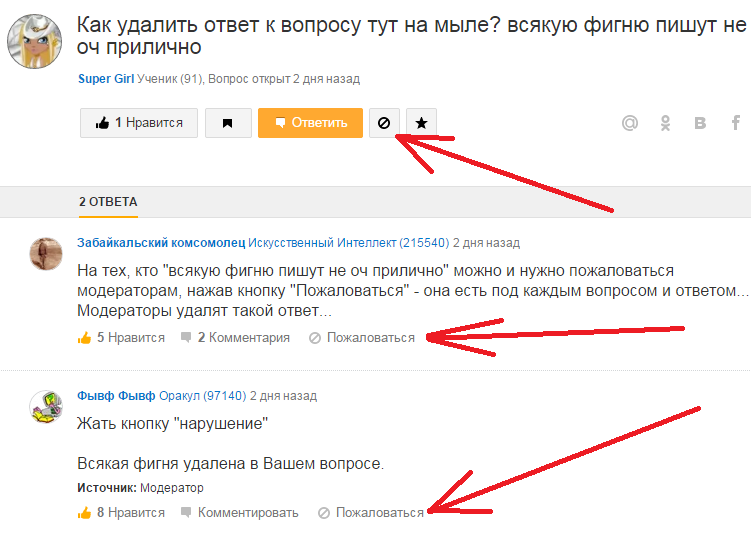 exe
Имя файла: ImageEd.exe. Путь: %APPDATA%\ImageCropResize\ImageEd\ Группа
exe
Имя файла: ImageEd.exe. Путь: %APPDATA%\ImageCropResize\ImageEd\ Группа : Файл вредоносного ПО
Последнее обновление: 12 апреля 2016 г.
%APPDATA%\ImageCropResize\ImageEd\ImageEd.exe Имя файла: ImageEd.exe
Размер: 1,55 МБ (1551008 байт)
Количество обнаружений: 52
Тип файла: Исполняемый файл
Тип Mime: unknown/exe
Путь: %APPDATA%\Image CropResize\ImageEd\
Группа: Файл вредоносного ПО
Последнее обновление: 12 апреля 2016 г.
%APPDATA%\ImageCropResize\ImageEd\ImageEd.exe Имя файла: ImageEd.exe.0025 Путь: %APPDATA%\ImageCropResize\ImageEd\
Группа: Файл вредоносного ПО
Последнее обновление: 12 апреля 2016 г.
%APPDATA%\ImageCropResize\ImageEd\ImageEd.exe Имя файла: ImageEd.exe. Группа APPDATA%\ImageCropResize\ImageEd\
: Файл вредоносного ПО
Последнее обновление: 12 апреля 2016 г.
%APPDATA%\ImageCropResize\ImageEd\ImageEd.exe Имя файла: ImageEd.exe
Размер: 1,55 МБ (1551008 байт)
Количество обнаружений: 28
Тип файла: Исполняемый файл
Тип Mime: unknown/exe
Путь: %APPDATA%\ ImageCropResize\ImageEd\
Группа: Файл вредоносного ПО
Последнее обновление: 5 апреля 2020 г.
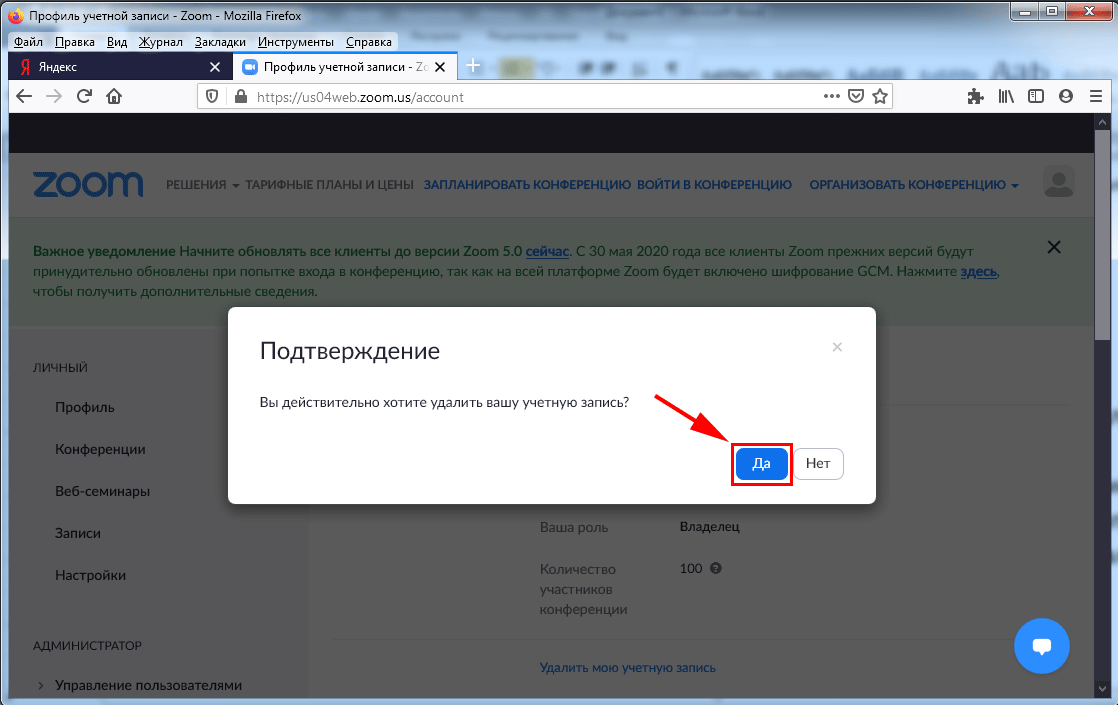
%APPDATA%\ImageCropResize\ImageEd\ImageEd.exe Имя файла: ImageEd.exe.0025 Путь: %APPDATA%\ImageCropResize\ImageEd\
Группа: Файл вредоносного ПО
Последнее обновление: 12 апреля 2016 г.
%APPDATA%\ImageCropResize\ImageEd\ImageEd.exe Имя файла: ImageEd.exe
Размер: 1,55 МБ (1551008 байт)
MD5: 0298526eb69051f189510639ce70d716
Тип файла: Исполняемый файл
Тип MIME: unknown/exe
Путь : %APPDATA%\ImageCropResize\ImageEd\
Группа : Файл вредоносного ПО
Последнее обновление: 12 апреля 2016 г.
%APPDATA%\ImageCropResize\ImageEd\ImageEd.exe Имя файла: ImageEd.exe
Размер: 1,54 МБ (1547848 байт)
MD5: 08f9ace885b1a6972ea21a3a12e5341e
Количество обнаружений: 21
Тип файла: исполняемый файл
Тип Mime: unknown/exe
Путь: %APPDATA%\ImageC ropResize\ImageEd\
Группа: Файл вредоносного ПО
Последнее обновление: 12 апреля 2016 г.
%USERPROFILE%\AppData\Roaming\ImageCropResize\ImageEd\ImageEd.

Размер: 1,54 МБ (1546824 байта)
MD5: d34a4c1b9b3db1f8f9b10e5d17733614
Количество обнаружений: 12
Тип файла: исполняемый файл
Тип Mime: unknown/exe
Путь: %USERPROFILE%\AppData\Roaming\ImageCropResize\ImageEd\
Группа: Файл вредоносного ПО
Последнее обновление: 12 апреля 2016 г.
%APPDATA%\ImageCropResize\ImageEd\ImageEd.exe Имя файла: ImageEd.exe. Группа APPDATA%\ImageCropResize\ImageEd\
: Файл вредоносного ПО
Последнее обновление: 12 апреля 2016 г.
%APPDATA%\ImageCropResize\ImageEd\ImageEd.exe Имя файла: ImageEd.exe
Размер: 1,55 МБ (1551008 байт)
MD5: cfb81ce0147f31ffafb6a0b9fba602bd
Количество обнаружений: 5
Тип файла: Исполняемый файл
Тип MIME: unknown/exe
Путь: %AP Группа PDATA%\ImageCropResize\ImageEd\
: Файл вредоносного ПО
Последнее обновление: 12 апреля 2016 г.
%APPDATA%\ImageCropResize\ImageEd\ImageEd.exe Имя файла: ImageEd.exe
Размер: 1,54 МБ (1547848 байт)
MD5: bf2a30ec172009f19534c5a1a1648ca8
Количество обнаружений: 5
Тип файла: исполняемый файл
Mime-тип: unknown/exe
Путь: %APPDATA%\ImageCropResize\ImageEd\
Группа: Вредоносный файл
Последнее обновление: 12 апреля 2016 г.
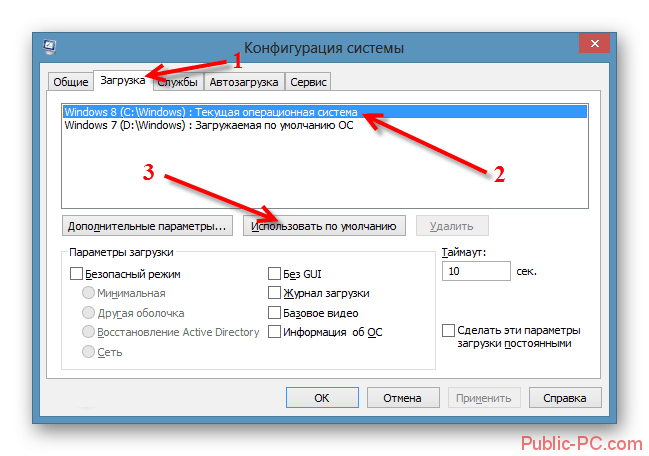
Дополнительные файлы
Изменения реестра
Следующие вновь созданные значения реестра:Маска файла регулярного выражения%APPDATA%\ImageCropResize\ImageEd\ImageEd.exe
Ваш комментарий ожидает модерации.
Подтвердите, что вы не робот.
Как удалить ad-tizer.net с компьютера? Как удалить ad-tizer.net из браузера?
В последнее время в Интернете активизировалось очень большое количество вирусов, которые приписываются угонщикам браузеров. Одной из них является угроза под названием Ad-tizer.net. Что это такое и как удалить Ad-tizer.net, сейчас и будет показано на нескольких примерах (ручное и автоматическое удаление). Кроме того, мы отдельно остановимся на двух самых популярных интернет-браузерах и их настройках.
Что такое вирус Ad-tizer.net?
Прежде чем вы начнете рассматривать, как удалить Ad-tizer.net с вашего компьютера, вы должны понять, что это за вирус.
На самом деле, по большому счету, этот тип угонщиков нельзя назвать вирусом в обычном понимании.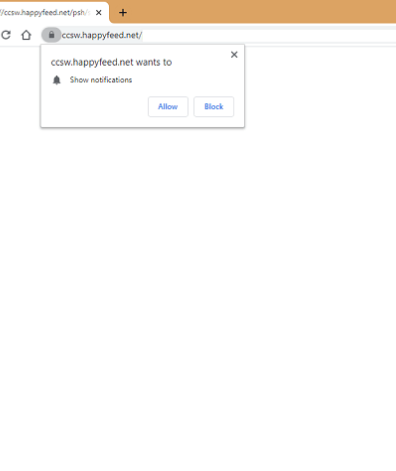 Это скорее такая угроза, как Adware или Malware, которые не наносят вреда самой операционной системе, не имеют доступа к пользовательским данным или файлам, а лишь мешают нормальной работе интернета, постоянно перенаправляя на страницы рекламного контента.
Это скорее такая угроза, как Adware или Malware, которые не наносят вреда самой операционной системе, не имеют доступа к пользовательским данным или файлам, а лишь мешают нормальной работе интернета, постоянно перенаправляя на страницы рекламного контента.
Поэтому, как только вы заметили, что стартовая страница изменилась на что-то вроде ad-tizer.net/mg13600 или marketgid.com/mg13600, нужно срочно принимать меры. Но об этом позже.
Как вирус действует и проникает в систему?
Во-первых, угроза устанавливается как дополнение (плагин) ко всем интернет-браузерам, установленным в системе, причем абсолютно без разницы, какой из них используется по умолчанию — вирус распознает любое ПО этого типа.
Что касается проникновения, то здесь в качестве основной причины указывается установка «левых» приложений, которые скачиваются из ненадежных источников, например, с торрент-трекеров, которые, как известно, кишат пиратским контентом и взломанными программами. Иногда при запуске установщика такого приложения в процессе появляется окно с предложением установить какие-то дополнительные компоненты. При этом все написано мелким шрифтом, и пользователь просто не обращает на это внимания. В некоторых случаях исполняемый код установки уже может быть встроен в исполняемый файл установки, и пользователь даже не подозревает о последствиях. Только когда начинаются проблемы, начинает ломать голову в поисках решения, как удалить вирус Ad-tizer.net, еще и так, чтобы не навредить системе. В принципе, это не так уж и сложно, хотя и придется попотеть, тем более, что браузер часто самопроизвольно стартует сразу после загрузки операционной системы, открывая указанную выше страницу, что, несомненно, раздражает любого пользователя.
При этом все написано мелким шрифтом, и пользователь просто не обращает на это внимания. В некоторых случаях исполняемый код установки уже может быть встроен в исполняемый файл установки, и пользователь даже не подозревает о последствиях. Только когда начинаются проблемы, начинает ломать голову в поисках решения, как удалить вирус Ad-tizer.net, еще и так, чтобы не навредить системе. В принципе, это не так уж и сложно, хотя и придется попотеть, тем более, что браузер часто самопроизвольно стартует сразу после загрузки операционной системы, открывая указанную выше страницу, что, несомненно, раздражает любого пользователя.
Удаление угрозы вручную
В отличие от своих, так сказать, однополчан этот вирус не появляется в списке установленных программ при переходе в соответствующий раздел Панели управления, поэтому найти его достаточно сложно. В основном он присутствует в системе в виде нескольких файлов на жестком диске, добавляет свои ключи в системный реестр и устанавливает дополнительную надстройку в браузере. Исходя из этого, разработана методика, позволяющая понять, как удалить Ad-tizer.net.
Исходя из этого, разработана методика, позволяющая понять, как удалить Ad-tizer.net.
Проброс и подмену стартовой страницы вирус выполняет, запуская специальный исполняемый файл daemon2.exe, который обычно находится в папке Roaming каталога AppData в каталоге пользователя C:\Users\Имя пользователя, прописывая собственные ключи реестра в Раздел «Выполнить» находится в HKLM («Программное обеспечение»). Последний каталог — CurrentVersion.
Сначала желательно завершить процесс daemon2.exe в Диспетчере задач (Ctrl+Alt+Del или команда taskmgr), если он есть, а затем проверить меню запуска (команда msconfig из меню «Выполнить» меню) и отключите службу daemon2.exe, если она есть.
Следующим шагом является удаление исполняемого файла из каталога Roaming, а также очистка папки Temp, расположенной в каталоге Local каталога AppData. Далее заходим в Редактор реестра, который вызывается командой regedit в меню «Выполнить» (Win+R).
Сначала удалите ключ в указанном выше разделе, а потом воспользуйтесь поиском. Критерий предоставлен Ad-tizer.net. Иногда это не помогает. В этом случае следует искать по названиям сайтов перенаправления или по разработчику файла daemon2.exe (это ООО «ИТ ЛАНС»). От всех найденных записей нужно избавиться.
Критерий предоставлен Ad-tizer.net. Иногда это не помогает. В этом случае следует искать по названиям сайтов перенаправления или по разработчику файла daemon2.exe (это ООО «ИТ ЛАНС»). От всех найденных записей нужно избавиться.
Однако этот вариант ручного удаления достаточно трудоемок и не всегда гарантирует полную безопасность после очистки реестра. Итак, давайте посмотрим, как удалить из браузера Ad-tizer.net. В качестве примера возьмем Google Chrome и Mozilla Firefox (в других программах процесс если и не полностью идентичен, то, по крайней мере, очень похож).
Ad-tizer.net: Как удалить из Chrome?
В надстройке «Хром» вирус, как правило, в списке установленных надстроек отсутствует. Приходится использовать другой путь.
Как удалить Ad-tizer.net? Да, это очень просто. При наличии значка (ярлыка) браузера на Рабочем столе или в Панели быстрого запуска необходимо применить правый клик и выбрать меню свойств. Там есть вкладка «Ярлык». Ниже находится строка «Объект», в которой указывается путь к исполняемому файлу. Его просто нужно изменить, заканчивая именем файла chrome.exe (чтобы после него ничего не было). Далее остается только изменить стартовую страницу стандартным методом.
Его просто нужно изменить, заканчивая именем файла chrome.exe (чтобы после него ничего не было). Далее остается только изменить стартовую страницу стандартным методом.
Как удалить Ad-tizer.net из Mozilla?
С браузером Mozilla Firefox все еще проще. Здесь достаточно сделать сброс.
Для этого войдите в соответствующий раздел и нажмите нужную кнопку. Кстати, этот способ применим и для Google Chrome. Если стартовая страница не изменилась после внесенных изменений, вам необходимо изменить ее вручную. Само собой разумеется, что все эти действия необходимо выполнять вместе с вышеописанным методом удаления всех следов вируса в файловом менеджере и в системном реестре. В противном случае результата от выполненных действий не будет, и вирус снова активируется.
Использование сторонних средств
Однако многим пользователям просто лень заниматься такими вещами, либо они не хотят править реестр, чтобы не делать что-то лишнее. Вы можете их понять. Для обнаружения угроз такого типа созданы специальные утилиты.
Наиболее популярными программами на сегодняшний день являются такие программы, как Malwarebytes Anti-Malware, AdwCleaner, Hitman Pro и другие. В принципе их применение не вызывает осложнений. Достаточно активировать процесс сканирования, а затем просто удалить все сомнительные объекты, которые программа обнаружит при проверке.
Правда, тут практически никто не обращает внимания на тот момент, что от программ-сканеров потом избавиться будет не так просто. Но это другой вопрос. В крайнем случае можно использовать портативные версии, не требующие установки на жесткий диск. Работают не хуже.
Вместо общего
Вот собственно и все, что касается вопроса как удалить Ad-tizer.net из компьютерной системы. Как видите, чего-то особо сложного даже в варианте с ручной очисткой нет. И, конечно же, использование автоматизированных утилит дает больше уверенности в полной и безопасной очистке компьютера от угроз подобного типа. Но часто, как было сказано ранее, избавиться от самих приложений становится проблематично.

